Konvertera RAM-fil till MP3 online och offline- Fyra fantastiska applikationer
Tills nu kanske du fortfarande undrar hur du kan spela dina RAM-filer på din favorit multimediaspelare. Du fortsatte att leta efter det bästa lämpliga eller lämpliga programmet för att spela den här typen av filer utan att ha några problem alls. RAM eller Real Audio Media-fil är en ovanlig ljuddata som enkelt kan spelas upp på valfri ljudspelare.
Såvida spelaren inte stöder detta format kan du inte spela upp den på din valda programvara eller mediaspelare. Lyckligtvis kan du konvertera sådana filer till vanliga ljudformat som MP3. På detta sätt kan du spela dina musikfiler på olika spelare och enheter. På den noten sorterade vi ut en lista över enastående program till konvertera RAM-filer till MP3. Fortsätt läsa för att lära dig mer.
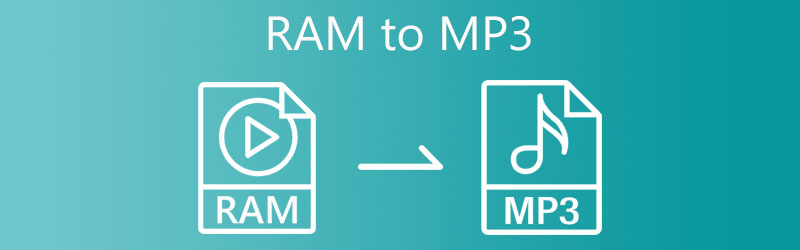
- Del 1. Bästa metoderna för att konvertera RAM till MP3
- Del 2. Hur man konverterar RAM till MP3 gratis
- Del 3. Vanliga frågor om att konvertera RAM till MP3
Del 1. Bästa metoderna för att konvertera RAM till MP3
1. Vidmore Video Converter
Vidmore Video Converter är den bästa RAM till MP3-konverteraren för Mac och Windows PC. Den stöder nästan alla ljud/videoformat. Den har ett användarvänligt gränssnitt som även en icke-teknikkunnig användare kan navigera enkelt. Du kan få den konverterade RAM-filen med bara några enkla klick. Dessutom har verktyget ultrasnabb konvertering för att hämta resultatet på kortast möjliga tid. Dessutom kan du konvertera flera filer utan någon begränsning av filstorleken. Bortsett från det låter verktyget dig berika videor genom att rotera, beskära, trimma eller använda filter på videon. Å andra sidan, här är steg-för-steg-proceduren för att konvertera RAM-filer till MP3 med denna omvandlare.
Steg 1. Ta tag i RAM till MP3-konverteraren
Först och främst skaffa applikationen genom att markera någon av gratis nedladdningsknapparna nedan. Få det installerat genom att följa anvisningarna och guiden på din Mac eller Windows PC. Kör programmet efteråt.
Steg 2. Importera en RAM-fil
Den här gången klickar du på Plus symbol på verktygets gränssnitt för att lägga till en fil. Hitta videon du vill konvertera och ladda upp den till programmet från mappen som visas. Alternativt kan du dra och släppa filer för att ladda upp bekvämt. Verktyget bör tillhandahålla ljudminiatyren när den har laddats upp.
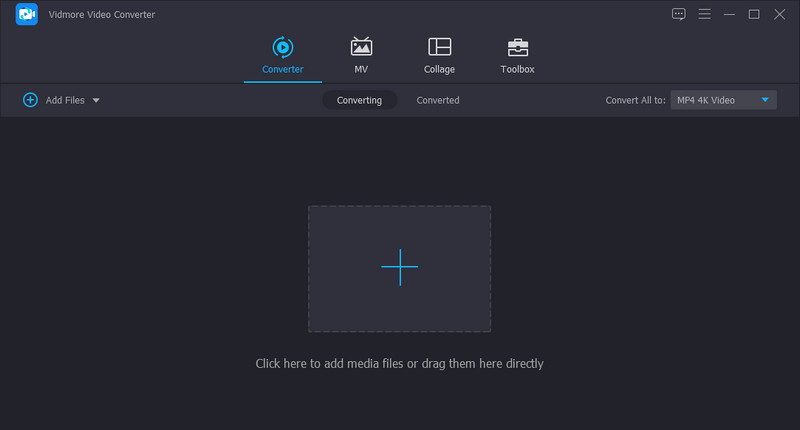
Steg 3. Välj ett utmatningsformat
Öppna sedan Profil menyn för att välja ett utdataformat. Navigera till Audio fliken och välj MP3 från listan över ljudformat. Sedan kan du välja den mest lämpliga kvaliteten efter dina behov.
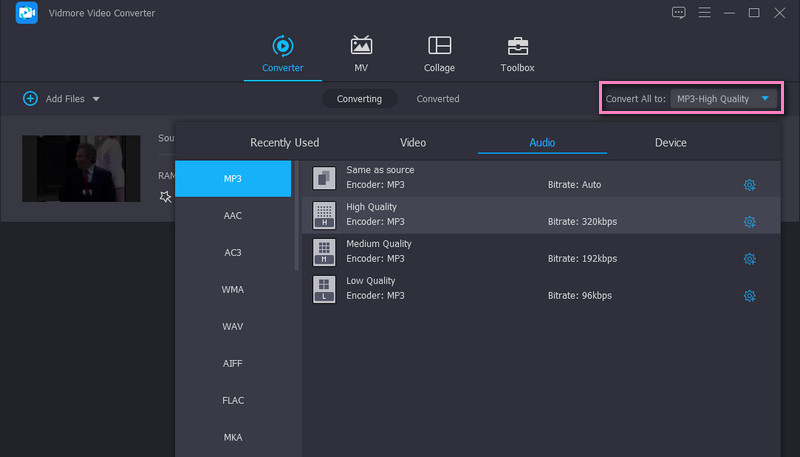
Steg 4. Starta konvertering
När allt är klart, tryck på Konvertera alla knappen för att påbörja konverteringsprocessen. Efter den snabba konverteringen får du ljuduppspelningen från en mapp som kommer att dyka upp.
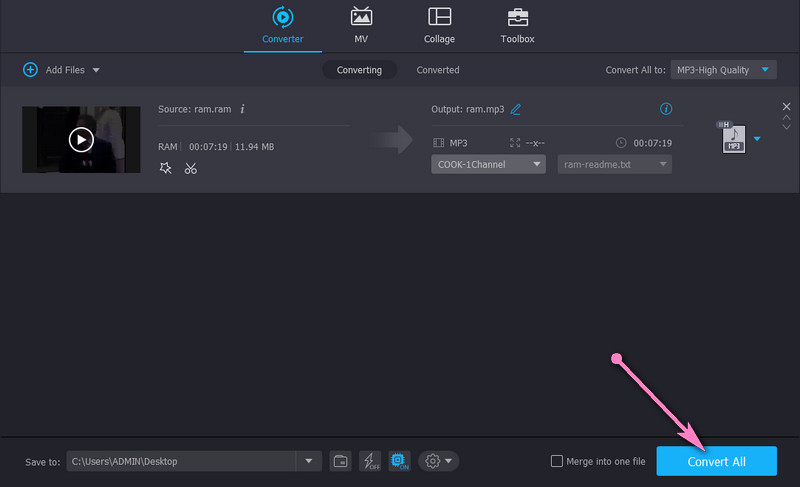
2. RealPlayer
Följande RAM-fil till MP3-omvandlare gratis att ladda ner som du kan använda är RealPlayer. Denna applikation är ett måste-ha-verktyg om du vill konvertera filer, titta på videor, se foton eller lyssna på musik i ett enda program. Dessutom kan du komma åt dina PC-filer på olika enheter, inklusive mobiltelefoner. Vad mer är, detta gör att du kan strömma dina filer på en större skärm för mer uppslukande videotittande. Låt oss nu titta på demonstrationen av hur man konverterar RAM till MP3 med RealPlayer.
Steg 1. På din favoritwebbläsare laddar du ner programmet från dess officiella sida. Installera och kör programmet.
Steg 2. Välj RAM-filen att konvertera, högerklicka och för musen till alternativet Redigera. Välja Konvertera, till att börja med, uppgiften.
Steg 3. Efter det väljer du MP3 som utdataformat och klickar på Start knappen för att börja konvertera.
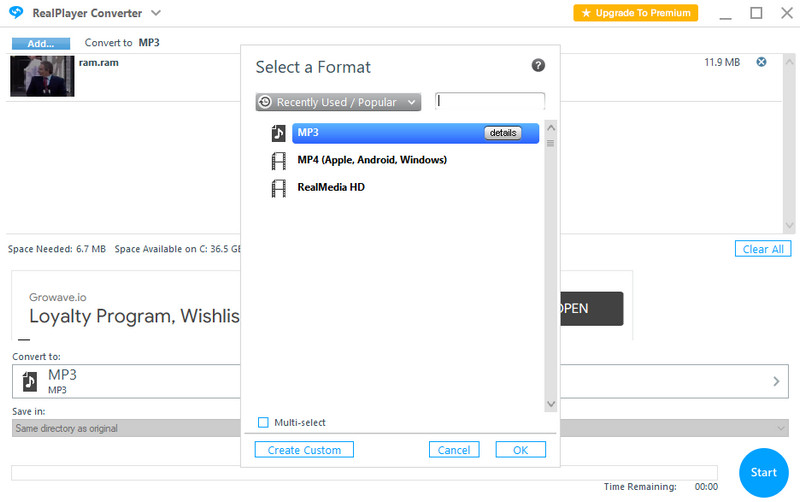
Del 2. Hur man konverterar RAM till MP3 gratis
1. Vidmore Free Video Converter Online
Om installation av ett program inte är din kopp te, är det bästa verktyget för att konvertera RAM-filer till MP3 Vidmore gratis videokonverterare online. Verktyget erbjuder bekvämlighet eftersom det inte finns något behov av nedladdningar och installationer förutom startprogrammet som fungerar som start. Den stöder många ljud- och videoformat, inklusive RAM, WAV, RA, OGG, AAC, FLAC, MP4, etc. Dessutom låter den dig bearbeta flera filer i en enda uppgift. För att konvertera RAM-filer till MP3 online, följ stegen nedan.
Steg 1. Starta en webbläsare du vill använda och besök verktygets officiella webbsida. Installera omedelbart startprogrammet för verktyget genom att klicka på Lägg till filer att konvertera knapp.
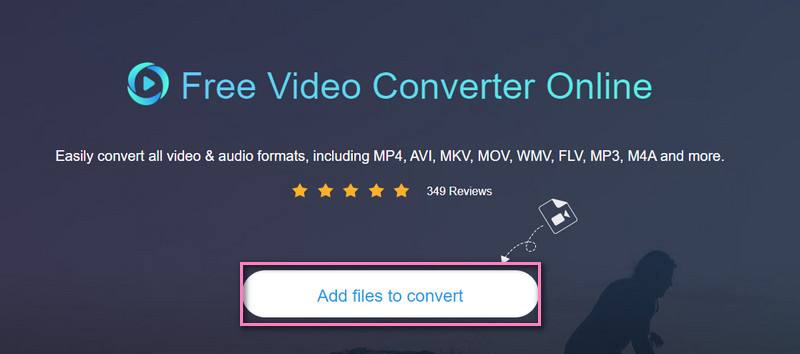
Steg 2. Klicka på Lägg till filer att konvertera knappen igen för att ladda upp RAM-filen du vill konvertera. Efter att ha laddat filen, gå till musik alternativet och välj ett utdataformat. I det här fallet, kryssa för MP3 formatera.
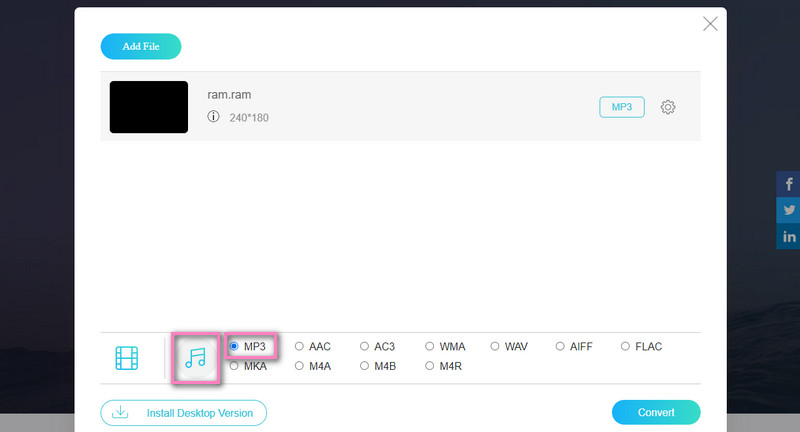
Steg 3. Klicka slutligen på Konvertera knappen under formaten och välj en filkatalog för att spara utdata. När programmet har slutfört konverteringen klickar du på Mapp knappen bifogad med ljudminiatyren för att kontrollera uppspelningen.
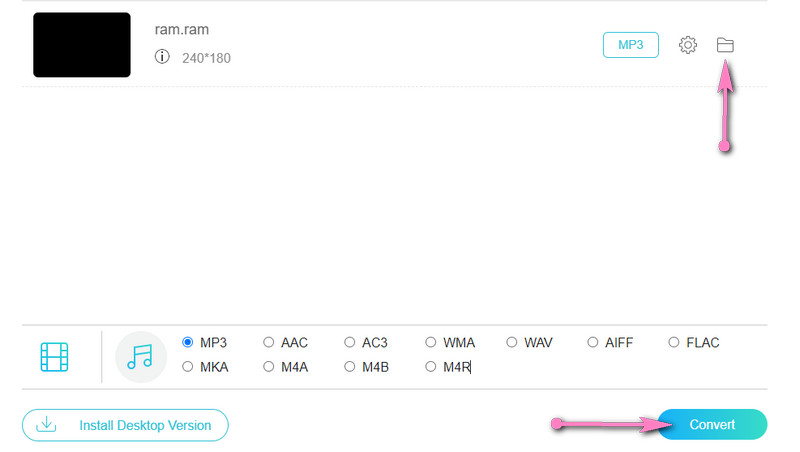
2. Convertio.co
Ett annat program som hjälper dig att konvertera RAM-filer till MP3 online är Convertio.co. Du kan komma åt sidan på olika plattformar och enheter för flexibel konvertering. Dessutom ger det här programmet dig möjligheten att importera filer från molnlagringstjänster som Dropbox och Google Drive. Som sagt, se riktlinjerna nedan för att konvertera RAM-filer till MP3 direkt från webbplatsen.
Steg 1. Gå till verktygets webbplats med vilken webbläsare som helst. När du kommer till sidan klickar du på Välj Filer knappen och ladda sedan upp din mål-RAM-fil.
Steg 2. Välj sedan ett filformat. Gå till Audio välj och välj MP3.
Steg 3. Klicka slutligen på Konvertera knappen och spara utdata på din dator genom att ladda ner den.
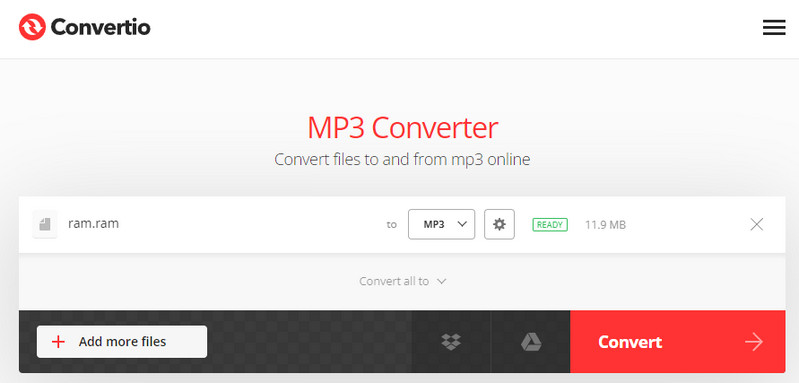
Vidare läsning:
Topp 5 sätt att konvertera MP4 till MP3 med hög kvalitet och snabb hastighet
15 bästa MP3-spelare granskning och jämförelse
Del 3. Vanliga frågor om att konvertera RAM till MP3
Vad är en RAM-fil?
RAM-fil är en typ av fil som används av RealPlayer för att strömma ljud- och videofiler på internet. Detta filformat sparas vanligtvis i text som består av hyperlänkar till dess motsvarande RA-fil.
Hur öppnar jag en RAM-fil?
Att öppna en RAM-fil kan vara svårt eftersom spelaren skiljer sig beroende på ditt syfte. Men om du vill se den för streaming av musik kan du använda RealPlayer eller VLC mediaspelare.
Hur kan jag spela en RAM-fil på en Mac?
VLC mediaspelare är lämplig för Mac och Windows PC. Den kan också läsa RAM-filer, så du kan använda den för att spela RAM-filer på Mac.
Slutsats
Med alla tillgängliga ljudomvandlare kan du nu konvertera RAM-filer till MP3. Du kan uppnå detta antingen offline eller online och spela dem på dina favoritenheter. Välj bara ditt föredragna alternativ och bearbeta dina RAM-filer bekvämt.


